- Blokator oglasa AdLock za Windows rješenje je koje blokira oglase za sve vaše preglednike i aplikacije koje se pokreću na vašem sustavu.
- Ovaj softver ne samo da eliminira reklame, već i rezervirano mjesto za njih.
- Dobit ćete potpunu statistiku uživo sa svim web stranicama i oglasima koji su uklonjeni.
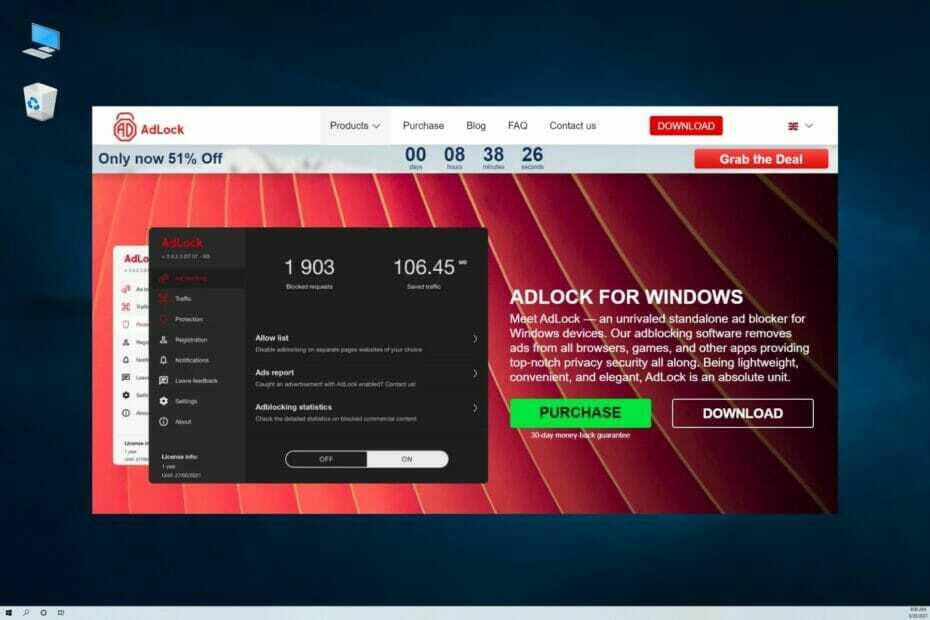
Blokiranje oglasa pojavilo se kao posljedica beskrajnih valova reklama koje su preplavile internetski sadržaj i korištenje aplikacija.
I premda se neki oglasi prikazuju bez prepreka i skočnih prozora koji ometaju, postoji mnogo dosadnih oglasa koji stvarno utiču na našu koncentraciju.
Postoji mnogo dodataka koji se mogu pobrinuti za blokiranje reklama u našim preglednicima, ali neki se otkriju i na kraju ih onemogućite samo da biste vidjeli sadržaj web stranice.
Nedavno je Google napravio neka ažuriranja Chromea kako bi spriječio neka proširenja za blokiranje oglasa da rade svoj posao, tako da je to stalna borba između velikih igrača i programera za blokiranje oglasa.
Zato danas govorimo o moćnijoj aplikaciji pod nazivom AdLock za Windows koja obećava općenitiji pristup blokiranju oglasa i zaobići ovu vrstu problema.
Kako vam AdLock za Windows može pomoći da se riješite oglasa?
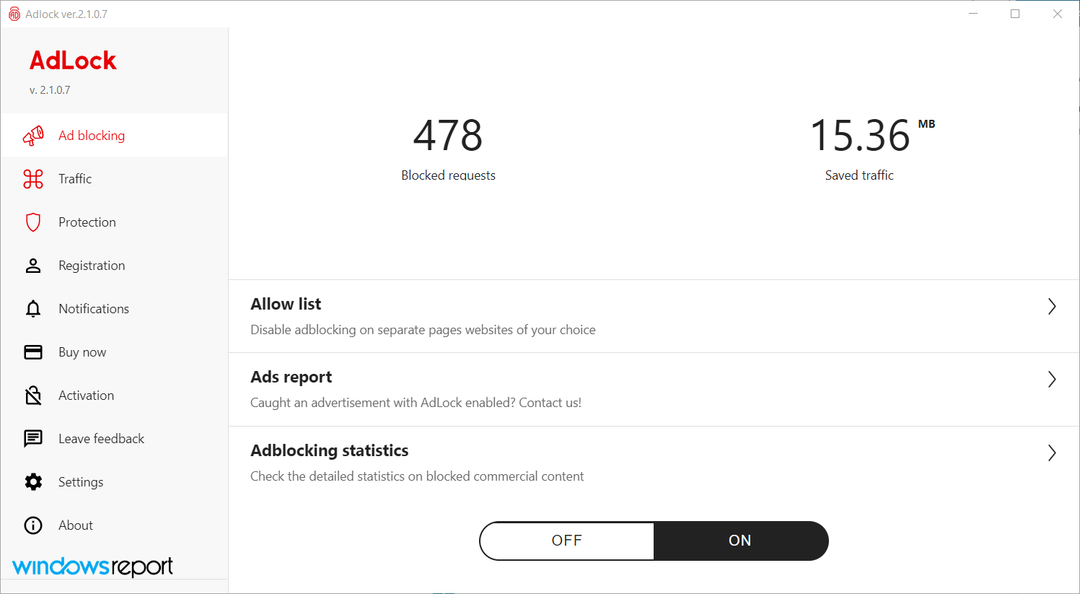
The blokator oglasa AdLock za Windows tvrdi da je alat koji mijenja igru dizajniran posebno za Windows koji će raditi na cijelom sustavu.
To znači da će blokirati sve skočne prozore, bannere, automatsku reprodukciju videooglasa na svim modernim preglednicima (Google Chrome, Opera, Microsoft Edge, Mozilla Firefox), ali i na aplikacijama kao što su Skype, KMPlayer, uTorrent, vi Imenuj.
I to nije sve! Ne samo da sakriva komercijalne bannere, već onemogućuje njihov kod, pa također uklanja njihova rezervirana mjesta, tako da nećete vidjeti ni prazne kutije gdje su nekad bili!
To konačno dovodi do puno bržeg učitavanja stranice i brzine pregledavanja za izvrsno iskustvo navigacije.
Kako mogu koristiti AdLock za Windows za blokiranje oglasa?
-
Prijeđite na AdLock posvećenu web stranicu i pogodio preuzimanje datoteka dugme.

- Dobit ćete instalacijsku datoteku i nakon što je pokrenete, odaberite jezik i kliknite u redu za nastavak instalacije.

- Pročitajte licencni ugovor, potvrdite okvir, a zatim odaberite Sljedeći dugme.
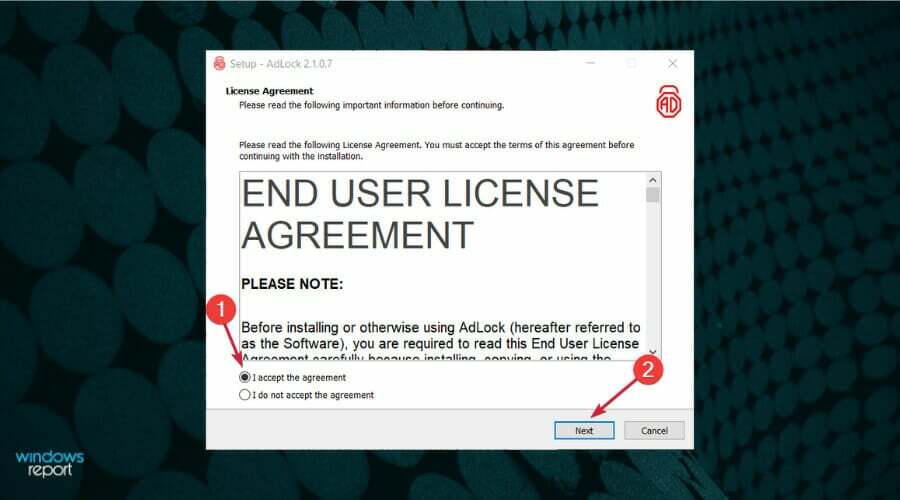
- Odaberite ciljnu instalacijsku mapu, preporučujemo da je instalirate Programske datoteke, kakav jest.

- Označite okvire ako želite stvoriti radnu površinu ili a Početak ikona izbornika i kliknite Sljedeći.

- Nakon što je instalacija gotova, pritisnite Završi dugme.

- Aplikacija će se pokrenuti automatski i u roku od 20 sekundi nakon toga dobili smo poruku da već imamo 378 blokiranih zahtjeva, a pritom smo uštedjeli promet.

- Međutim, možda ste primijetili da smo preuzeli besplatnu probnu verziju koja je dostupna samo ograničeno vrijeme i nakon toga, ako uživate u proizvodu, morat ćete kliknuti na Kupi sada gumb da biste dobili neograničenu verziju.
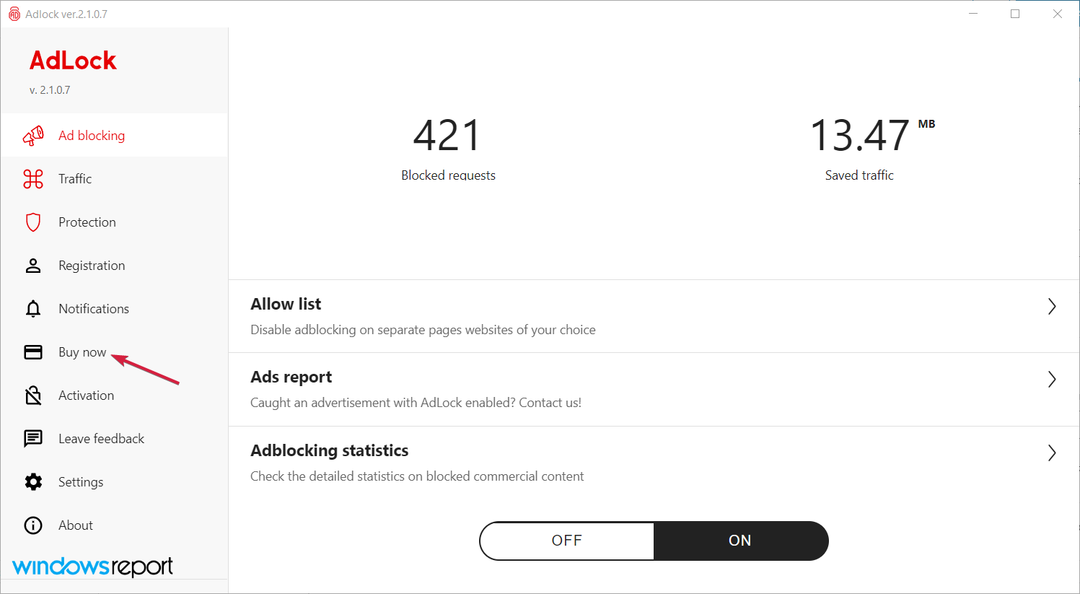
- Ako želite vidjeti kada i na kojoj stranici su oglasi blokirani, samo kliknite na Statistika blokiranja oglasa tab.
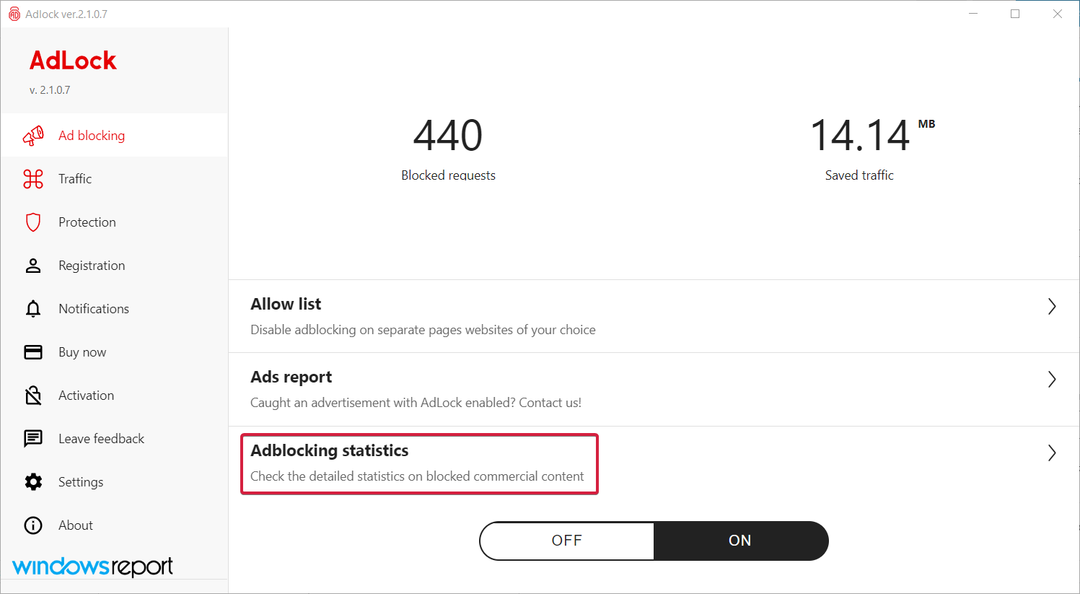
To je to! Jedino što preostaje jest uživati u tom dizanju brojača iz trenutka u trenutak i uživati u reklami tišina na vašem pregledniku i aplikacijama koje koristite.
To je ljepota ove aplikacije, da ne morate ništa mijenjati ili postavljati i jednostavno radi. A uopće ne vidite gdje su bili oglasi.
Koje su druge važne značajke AdLocka za Windows?
Kao što smo već spomenuli, AdLock za Windows jednostavno radi takav kakav jest, ali postoji i mnogo značajki koje možete aktivirati kako biste ga učinili još učinkovitijim.
Na primjer, iz glavnog prozora možete aktivirati SafeBrowsing koji će omogućiti AdLocku da provjeri Googleov ažurirani popis nesigurnih web-mjesta i blokira ih.

Davatelji oglašavanja stalno ažuriraju vrstu oglasa i alata za praćenje kako bi progurali aplikacije i dodatke za blokiranje oglasa, ali AdLock će uvijek biti spreman za suprotstavljanje.
Uključite filtere u Filtri oglasa karticu i dobit ćete najnovije filtre za praćenje novih oglasa i online brojača kako biste ih učinkovito eliminirali.
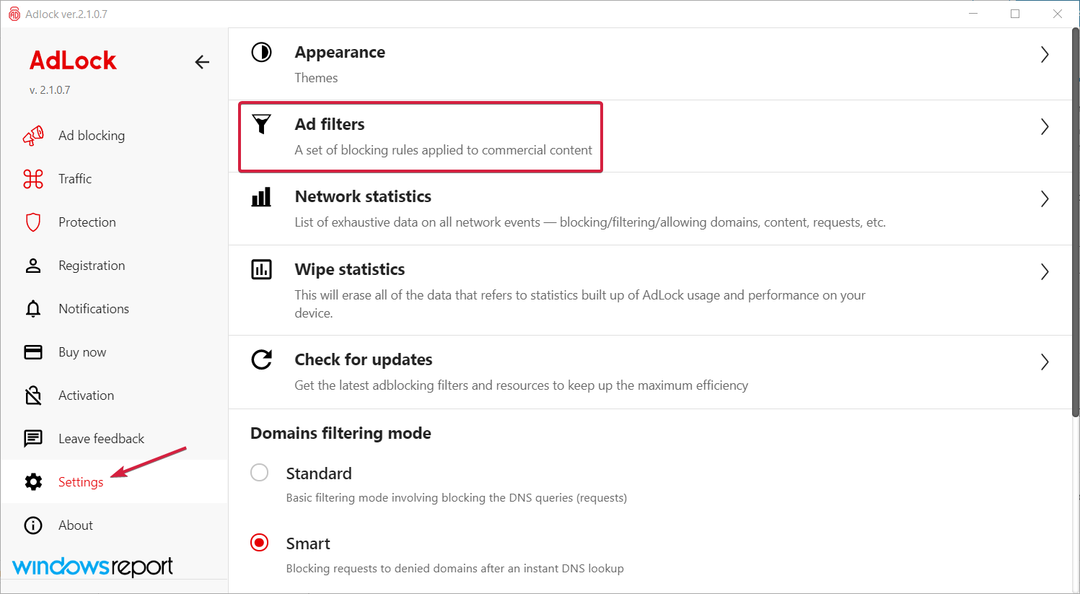
Ako kliknete na Dopusti popis kartica u Blokiranje oglasa izborniku, moći ćete stvoriti iznimke za web-mjesta i aplikacije koje ne želite filtrirati za oglase.
Također, možete aktivirati filtre za svoj materinji jezik ako pristupite filterima za oglašavanje. Čak ćete pronaći Društveni mediji i Filter špijunskog softvera tamo koji su aktivirani prema zadanim postavkama.
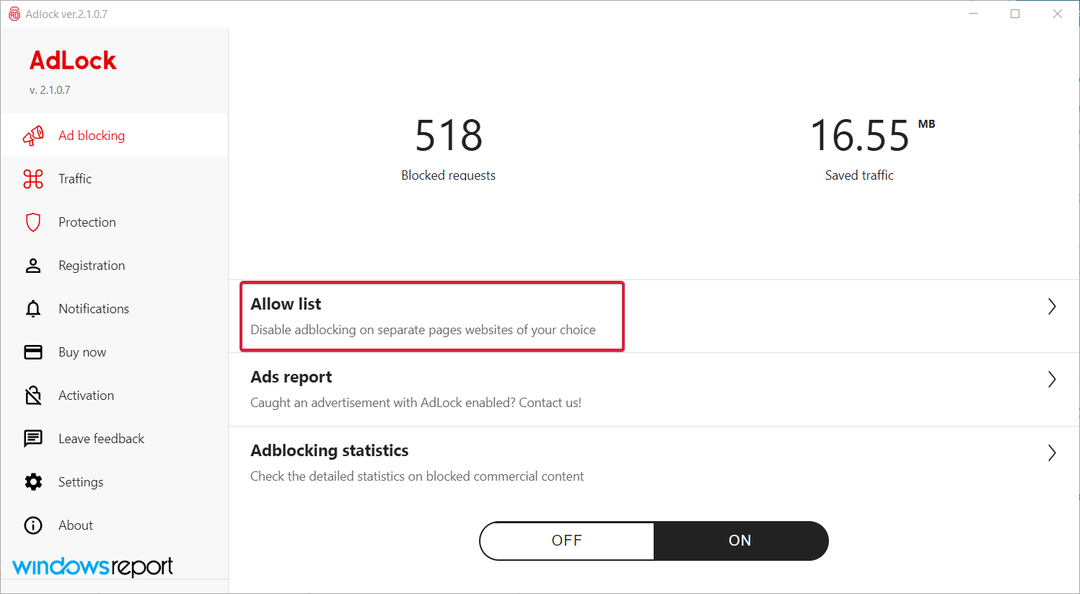
To je to! Sada znate kako koristiti AdLock za Windows da blokirate sve oglase iz svih vaših preglednika i aplikacija sa samo nekoliko klikova.
Nadamo se da vam je ovaj vodič bio koristan i da sada vidite samo sadržaj koji zaista želite i više vam ne smetaju takva ometanja.
Ako ste zainteresirani da ih blokirate na svom pametnom telefonu, pogledajte naš popis uključujući najbolji blokatori oglasa za vaše Android preglednike.
Jeste li isprobali AdLock za Windows? Ako je tako, napišite o svom iskustvu u odjeljku za komentare u nastavku.

